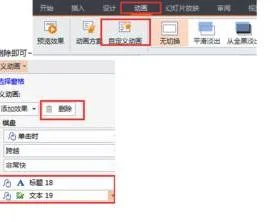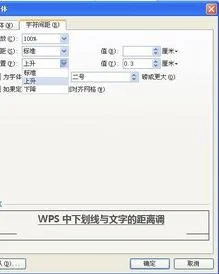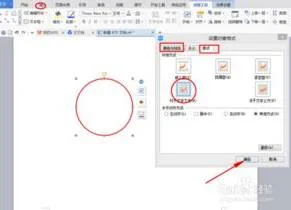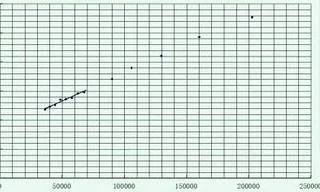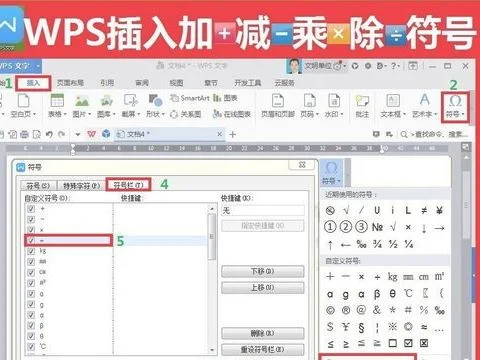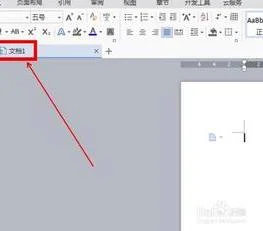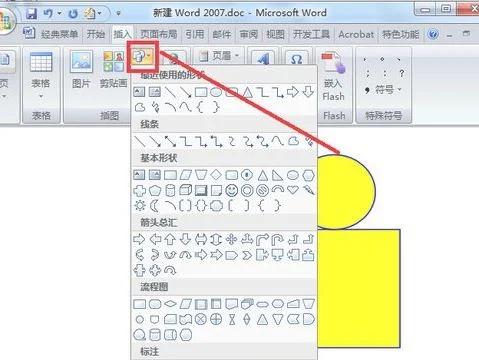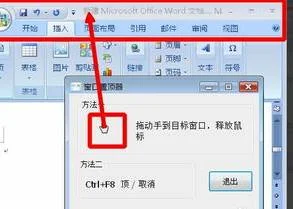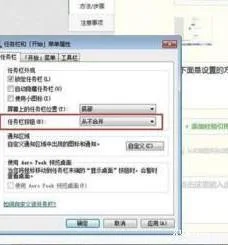1.WPS表格中如何统计相同颜色的单元格个数
1、首先在WPS表格中输入数字,并在单元格中设置填充颜色,需要统计绿色单元格的个数。
2、然后点击工具栏中的“查找和选择”,在下拉框中点击“查找”。
3、然后在查找对话框中,点击“格式”下拉框中的“从单元格选择格式”。
4、选择需要统计数量的单元格格式后,点击查找全部。
5、然后在查找对话框下方即可出现“3个单元格被找到”的字样,即可统计出数量。
2.如何处理WPS表格中的重复项
共有两种方法
以WPS 2019版为例
第一种方法:点击“数据”--->;“高亮重复项”,选择要查找的数据,重复的数据就全部高亮显示出来了
第二种方法:“开始”--->;“条件格式”--->;“突出显示单元格规则”--->;“重复值”,将重复单元格标色后再打开数据--筛选,按颜色筛选。不带颜色是唯一值,带颜色的是重复值。
3.WPS excel怎么把相同的字设置一样的颜色
先看下初级表格,数据不多,但是和做大量数据的方法一样;然后就是要将处理的数据选中(整行,整列,整个表格,部分单元格均可)。
然后点击左上角菜单,点击格式,下的条件格式,如图。
弹出条件格式窗口,选择单元格数值,条件按自己需要来选择,这里以等于为例子,后面填写条件值,如上海。
然后就是继续设置参数,在条件格式窗口中点击格式,弹出单元格格式窗口,设置条件安装自己表格中的具体情况设置,如果是数值就选择数字,文本就选择文本,这里以文本为例子,如图。
设置好数字类型后,还可以设置单元格要标红的颜色,如图中设置的红色。
设置好大体样式后,条件格式窗口样式,如图。
最后,单击确定即可,最终效果比较明显,更加利于识别,区分。
4.两个wps表格,怎么比对重复的数据
1、首先,有两个WPS或者有两个Excel表格。
2、选中表格2中所有选项并填充颜色。
3、然后将填充颜色部分剪切粘贴到表1中。
4、在菜单栏点击数据,在下拉框选择排序。
5、在弹出的对话框中输入关键字,这里需要找出相同的姓名,所以就输入姓名。
6、排序好之后只要注意颜色交接部位就可以了,相同项就出来了。